Vai esat kādreiz saskāries ar kaitinošiem automātiskās atskaņošanas videoklipiem, kas tiek parādīti jūsu pārlūkprogrammas ekrānā, tiklīdz atverat noteiktu tīmekļa lapu? Automātiskās atskaņošanas funkcija vietnei šķiet noderīga, taču tā var novērst jūsu uzmanību no jūs interesējošā satura skatīšanas. Dažos gadījumos tie pat demonstrē aizskarošu un vardarbīgu saturu.
Lai gan daudziem populāriem pārlūkiem patīk Google Chrome un Mozilla Firefox ir sākuši veikt pasākumus, lai apturēt video automātisko atskaņošanu pārlūkprogrammās Chrome un Firefox, ir daudz gadījumu, kad tas būs jāierobežo manuāli.
Skatiet mūsu emuāru, lai uzzinātu par dažiem noderīgiem un visaptverošiem problēmas labojumiem. Sekojiet līdzi jaunumiem, lai uzzinātu, kā atspējot video automātisko atskaņošanu pārlūkprogrammās Chrome un Firefox.
Izmēģiniet šos noderīgos labojumus un risinājumus uz Atspējot automātiskās atskaņošanas videoklipus:
Šajā rakstā mēs apspriedīsim dažas metodes, kā atspējot automātiskās atskaņošanas video populārās pārlūkprogrammās, tostarp Firefox un Google Chrome, tāpēc, netērējot laiku, sāksim darbu.
Kā atspējot automātisko video atskaņošanu pārlūkprogrammā Firefox
Daži uzlabojumi un izmaiņas funkciju iestatījumos palīdzēs apturēt kaitinošo automātiskās atskaņošanas videoklipu parādīšanos ekrānā. Lai to izdarītu, izpildiet mūsu soli pa solim sniegto ceļvedi.
- Lai sāktu, datorā palaidiet pārlūkprogrammu Firefox un pēc tam ierakstiet "Par konfigurāciju" adreses joslā.
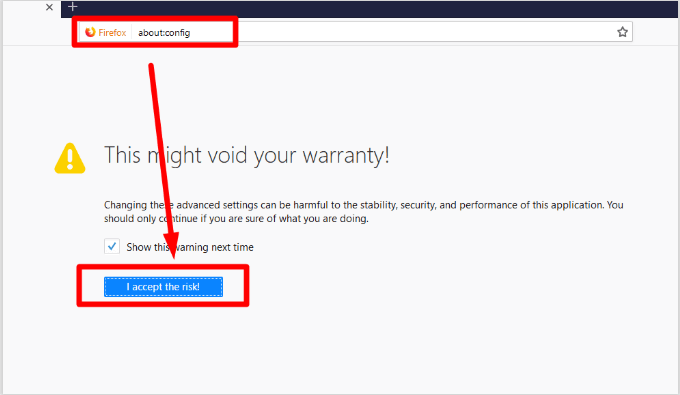
- Nospiediet Enter, šeit jūs redzēsit brīdinājuma ziņojumu, kurā tiks lūgts jūsu apstiprinājums. Noklikšķiniet uz "Es pieņemu risku" pogu, lai virzītos uz priekšu.
- Nākamajā darbībā ierakstiet “media.autoplay” meklēšanas joslā. Tas palīdzēs parādītajā sarakstā noteikt piemērotas opcijas.
- Pievērsiet uzmanību “media.autoplay.default”.
- Ja tam pievienotā veselā skaitļa vērtība saka “0” tad funkcija Autoplay Videos ir iespējota režīmā, lai to atspējotu, mainiet vērtību uz “1”. Varat iestatīt tā vērtību citādi “2” lai apstiprinātu video automātisku atskaņošanu vai ne.
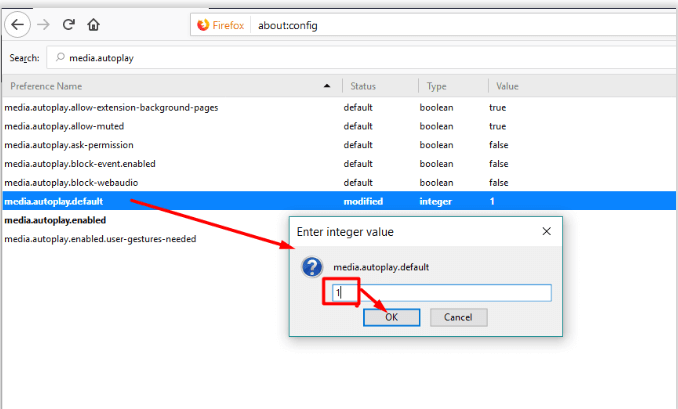
- Nospiediet taustiņu Enter, lai apstiprinātu savas darbības, un pēc tam restartējiet ierīci.
Veiciet šīs vienkāršās darbības, lai vienkārši un bez problēmām atspējotu automātiskās atskaņošanas videoklipus pārlūkprogrammā Firefox.
Lasīt vairāk: Kā mainīt Google Chrome inkognito režīma krāsu motīvu
Kā atspējot automātisko video atskaņošanu pārlūkā Chrome
Mūsu detalizētā apmācība šeit sniegs jums informāciju par to, kā atspējot video automātisko atskaņošanu pārlūkā Chrome.
1. darbība: veiciet nepieciešamās izmaiņas automātiskās atskaņošanas politikā
- Palaidiet Google Chrome savā darbvirsmā.
- Nākamajā solī ierakstiet “chrome://flags/#autoplay-policy” adreses joslā.
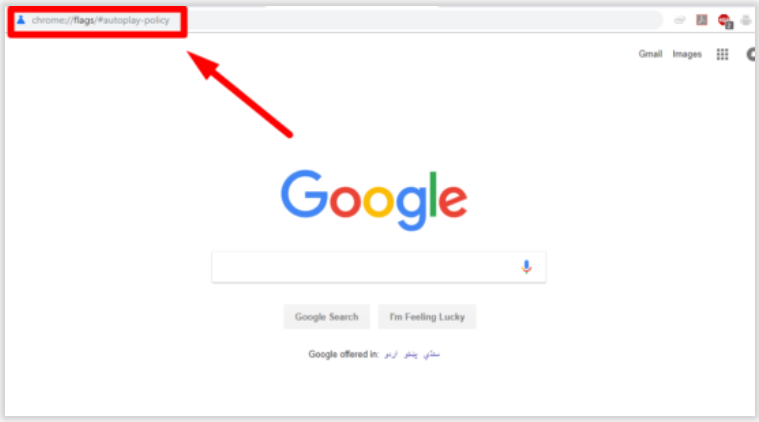
- Nospiediet taustiņu Enter, lai redzētu Chrome funkciju iestatījumu logu.
- Noklikšķiniet uz nometnes, kas atrodas pretrunā ar automātiskās atskaņošanas politiku.
- Tālāk noklikšķiniet uz “Nepieciešama dokumenta lietotāja aktivizēšana” cilne. To darot, Chrome pārlūkprogrammā varēsit atspējot video automātisko atskaņošanu.
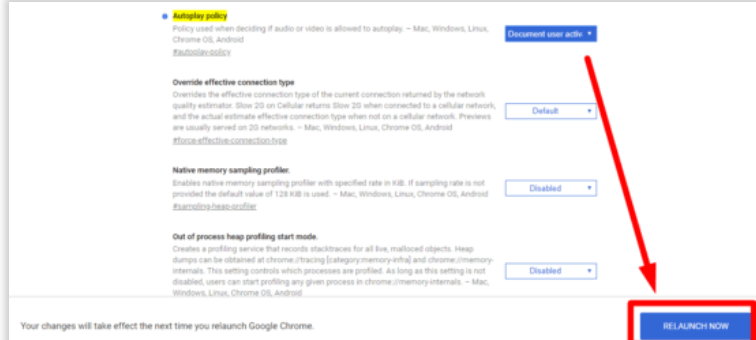
- Kad esat pabeidzis iepriekš minētās darbības, noklikšķiniet uz “Atsākt tūlīt” pogu, lai saglabātu izmaiņas.
2. darbība: deaktivizējiet Flash video atskaņotāju
Flash video atskaņotāja atspējošana pārlūkā Chrome ir ļoti vienkārša.
- Pārlūkprogrammas logā atveriet Chrome un noklikšķiniet uz trīs punktu ikonas, kas atrodas ekrāna augšējā labajā stūrī.
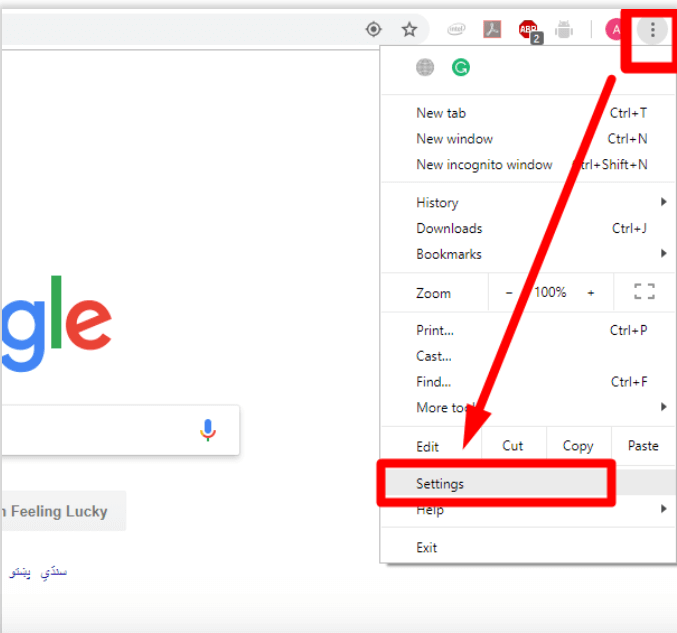
- Noklikšķiniet uz tā, lai redzētu nolaižamo izvēlni.
- Parādītajā vienumu sarakstā izvēlieties Iestatījumi un pēc tam ritiniet uz leju, lai atvērtu logu Papildu iestatījumi.
- Tagad noklikšķiniet uz pogas Privātums un drošība, lai piekļūtu opcijai Satura iestatījumi.
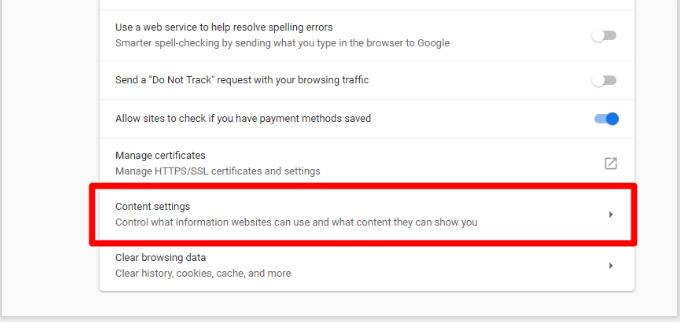
- Noklikšķiniet uz pogas Satura iestatījumi, lai tajā atvērtu Flash iestatījumu opciju.
- Sadaļā Flash cilnē Iestatījumi meklējiet “Vispirms jautā” lai pārslēgtos starp ieslēgšanas un izslēgšanas režīmu.
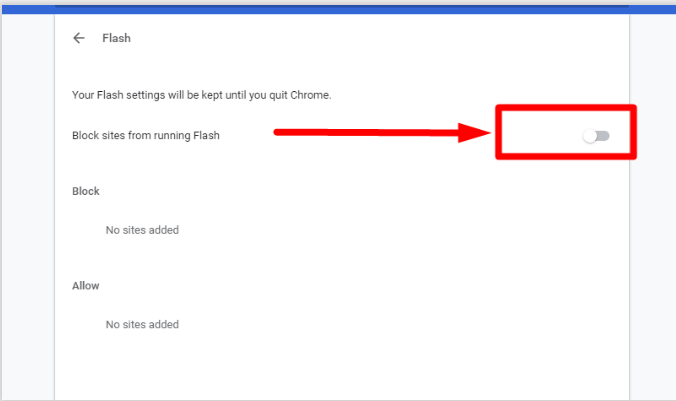
- Visas vietnes, kas nodrošina automātiskās atskaņošanas videoklipus jūsu pārlūkprogrammā Chrome, tiks bloķētas, tiklīdz pārslēgsit pogu Flash iestatījumi, lai atspējotu režīmu.
Lasīt vairāk: Labākie veidi, kā paātrināt tīmekļa pārlūkprogrammu un interneta ātrumu
3. darbība. Izmantojiet paplašinājumu Chrome Data Saver, lai pārlūkā Chrome atspējotu automātiskās atskaņošanas videoklipus
Optimizēta vietne ir tas, ko vēlas ikviens interneta lietotājs, un tieši to dara Chrome datu taupīšanas paplašinājums. Tas nodrošina optimālu datu lietojumu, saspiežot saturu, kas tiek rādīts konkrētajā vietnē. Tas ietver arī automātisko video parādīšanu pārlūkprogrammā Chrome.
Lai nodrošinātu optimālu resursu sadali un samazinātu sistēmas slodzi, Chrome datu taupīšanas paplašinājums arī atspējo video automātisko atskaņošanu ikreiz, kad palaižat pārlūkprogrammu. Lai izmantotu minēto paplašinājumu, veiciet vienkāršas darbības, kā norādīts tālāk.
- Pārlūkprogrammā Chrome atveriet paplašinājumu Data Saver.
- Nākamajā darbībā noklikšķiniet uz “Pievienot pārlūkam Chrome” pogu, lai lejupielādētu paplašinājumu savā pārlūkprogrammā.
- Veiksmīgas pievienošanas gadījumā paplašinājums tiks ievietots virsrakstjoslā.
- Varat to izmantot, lai pārlūkā Chrome iespējotu un atspējotu automātiskās atskaņošanas videoklipus.
Nobeiguma vārdi
Firefox un Google Chrome nenoliedzami ir populārākās un lietotākās pārlūkprogrammas visā pasaulē. Taču pat šajās populārajās platformās nav pilnībā brīvas nepilnības, un tās nespēj iegūt pareizo līdzsvaru nepārtrauktai tīmekļa skatīšanās pieredzei.
Viena no šādām nepilnībām ir automātiskās atskaņošanas videoklipi pārlūkprogrammās Chrome un Firefox. Mēs ceram, ka mūsu apmācība šeit ir spējusi atrisināt visus ar to saistītos vaicājumus. Uzziniet, kā atspējot video automātisko atskaņošanu pārlūkprogrammās Chrome un Firefox un novērst, ka tie šad tad jūs apgrūtina.